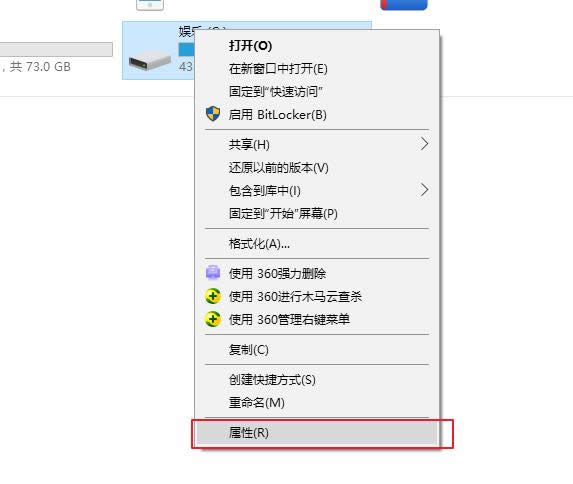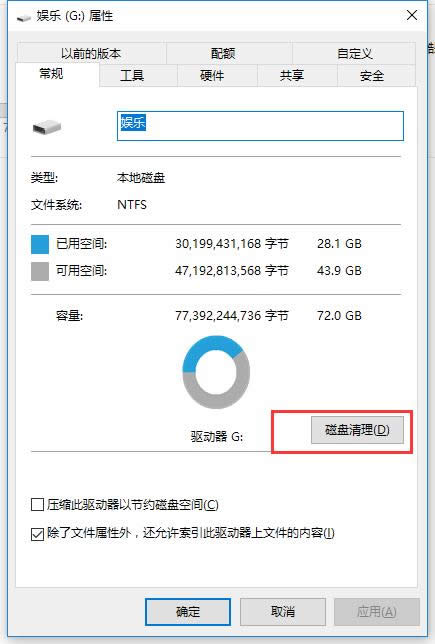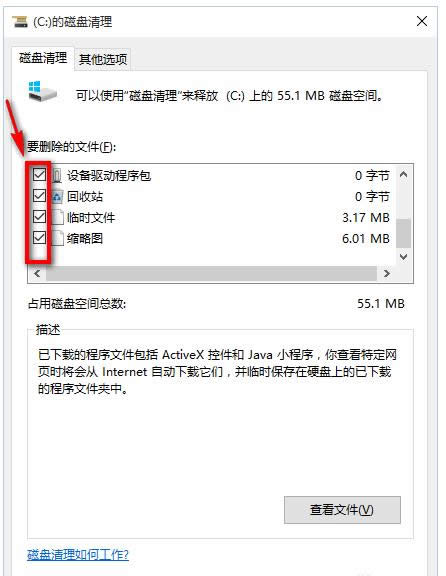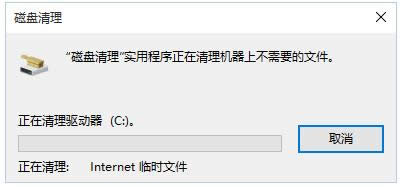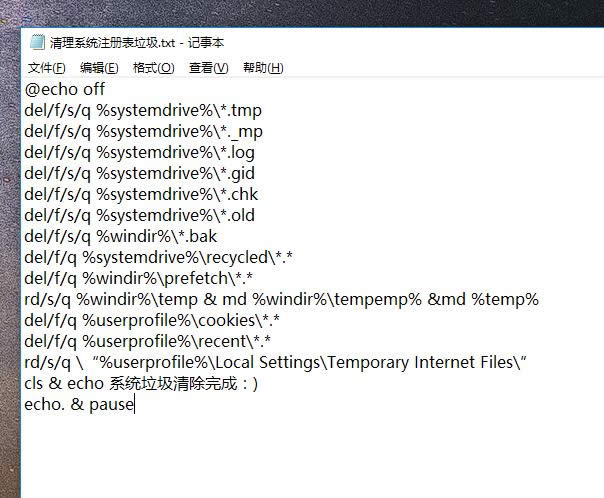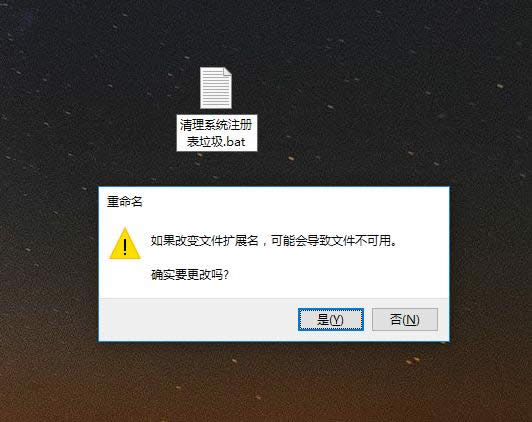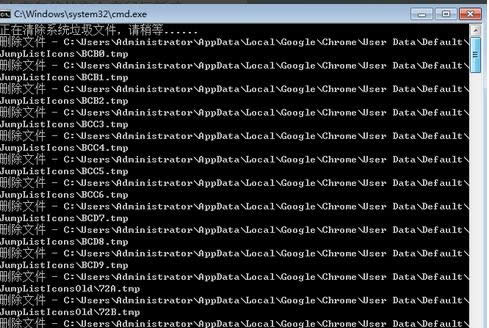本文章教您切底清理電腦垃圾的辦法
發布時間:2021-02-03 文章來源:xp下載站 瀏覽:
|
Windows 10是美國微軟公司研發的跨平臺及設備應用的操作系統。是微軟發布的最后一個獨立Windows版本。Windows 10共有7個發行版本,分別面向不同用戶和設備。截止至2018年3月7日,Windows 10正式版已更新至秋季創意者10.0.16299.309版本,預覽版已更新至春季創意者10.0.17120版本 對于電腦配置不是很高的朋友,需要經常對電腦的運存和垃圾清理,如果用電腦管家360之類的來清理電腦垃圾,殊不知這樣反而降低了電腦的速度,得不償失。今天就來教大家幾種簡單的清理電腦垃圾的技巧。 對于清理電腦垃圾的方法,估計很多小伙伴們第一時間會想到使用電腦上安裝的電腦管家來清理電腦垃圾,其實說到深度清理電腦垃圾還是有其它方法的,下面給大家介紹幾種常見的清理電腦垃圾的實用方法,但是平時養成清理垃圾的習慣還是有的。 以下是深度清理電腦垃圾的2種方法: 方法1:磁盤清理1、打開我的電腦,找到需要清理垃圾的磁盤,右鍵屬性,下圖所示:
清除電腦垃圾載圖1 2、再硬盤屬性界面找到“磁盤清理”,點擊打開,下圖所示:
清理垃圾載圖2 3、把要刪除的文件勾選之后,點擊清理系統文件。
電腦垃圾載圖3 4、等待一段時間,系統垃圾被全部搜索出來了,選擇勾選需要清理的系統垃圾,點確定即可。
電腦垃圾載圖4 5、等待清理完之后,重啟電腦即可。
清理垃圾載圖5 方法2:一鍵清理系統垃圾bat1、桌面新建記事本文件,復制以下代碼: @echo off del/f/s/q %systemdrive%\*.tmp del/f/s/q %systemdrive%\*._mp del/f/s/q %systemdrive%\*.log del/f/s/q %systemdrive%\*.gid del/f/s/q %systemdrive%\*.chk del/f/s/q %systemdrive%\*.old del/f/s/q %windir%\*.bak del/f/q %systemdrive%\recycled\*.* del/f/q %windir%\prefetch\*.* rd/s/q %windir%\temp & md %windir%\tempemp% &md %temp% del/f/q %userprofile%\cookies\*.* del/f/q %userprofile%\recent\*.* rd/s/q \“%userprofile%\Local Settings\Temporary Internet Files\” cls & echo 系統垃圾清除完成:) echo. & pause
清理電腦垃圾載圖6 2、保存記事本,然后把文件后綴改為.bat,確定更改。
清理電腦垃圾載圖7 3、點擊打開文件清理系統注冊表垃圾.bat,系統就開始清理垃圾,所下圖:
清理垃圾載圖8 以上就是深度清理電腦垃圾的2種方法. 新技術融合:在易用性、安全性等方面進行了深入的改進與優化。針對云服務、智能移動設備、自然人機交互等新技術進行融合。Windows 10所新增的Windows Hello功能將帶來一系列對于生物識別技術的支持。除了常見的指紋掃描之外,系統還能通過面部或虹膜掃描來讓你進行登入。當然,你需要使用新的3D紅外攝像頭來獲取到這些新功能。 |
相關文章
上一篇:回答如何升級ie瀏覽器
下一篇:本文章教您將硬盤分區進行合并